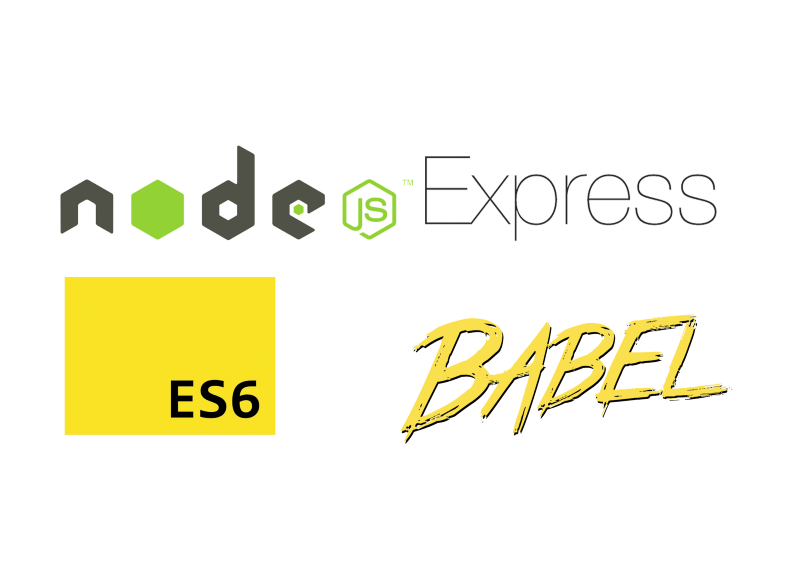也许你已经在前端开发中使用过 ES6 语法了,但是当你转向后端开发,开始使用 Node.js 和 Express 时,有没有发现它们不能完全支持 ES6(以及上) 语法新特性?如果你遇到这种情况,那应该好好读一下这篇文章。我会一步步介绍怎么配置开发和生产环境以及配置脚本,还会介绍一个小技巧,关于怎么监视 node.js 应用程序中的文件变动并自动重启服务。
目录内容
- 准备工作
- 安装 Express
- 脚本配置
- 小技巧
- TL;DR
准备工作
在开始之前,我们需要做些准备工作。
- 确保你安装了 Node.js 和 npm。可以通过 Node.js Source 或者 NVM (Node Version Manager) 来安装,我推荐安装最新版或者目前稳定版。
- 接下来,我们需要安装 Express Generator cli,它可以快速帮我们生成 Express 应用骨架,在命令行工具中输入:
npm i -g express-generator
- 对终端命令有基本了解。我会在这篇教程中介绍大部分命令,所以你即使不会也不用太担心,跟着教程学就行了。
- 安装好编辑器,打开命令行终端
好啦,准备工作就是这些。
安装 Express
我们使用 Express generator 来创建一个新项目,它会自动帮我们生成一些代码,移动一些文件,并将其中一些语法转换为 ES6 语法。在这个阶段我们就可以验证 ES6 语法是否能正常使用。
项目设置
在命令行工具中输入下面的命令,你可以自定义你喜欢的项目名 your-project-name , --no-view 指定我们不需要在项目骨架中使用模板引擎,例如 handlebars,ejs,pug 等。
express your-project-name --no-view
创建项目后,我们进入项目根目录。如果你使用的是 Windows Powershell 和 Linux 终端,输入下面的命令:
cd your-project-name
接下来打开代码编辑器,我使用的是 VSCode,你可以使用任何你喜欢的编辑器
安装包,移动和删除部分文件
使用下面的命令为我们的项目安装依赖,并将其中某些文件夹移动位置
npm install
在等待安装的过程中,你可以做如下几步操作:
- 创建
src/目录 - 将
bin/,app.js和routes/移动到src目录 - 将
bin目录中的www文件重命名为www.js - 将
public/移动到项目根目录 - 删除
routes/users.js,我们暂时不需要
整个项目结构如下:
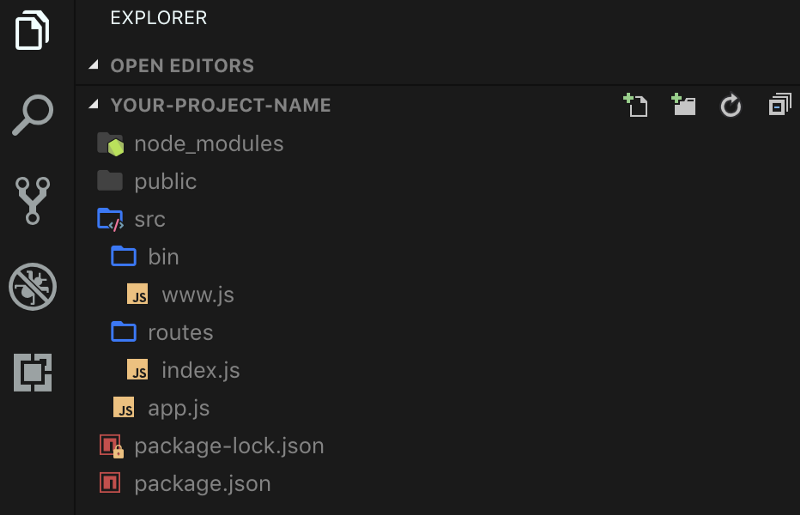
因为修改了文件结构,我们的服务器启动脚本现在就失效了,待会儿我们再解决这个问题。
ES6 语法转换
将 Express 应用生成器生成的代码转换为 ES6 语法的过程有点枯燥,所以我直接将代码贴在下面,你可以复制粘贴。
bin/www.js文件:
// bin/www.js
/** * Module dependencies. */
import app from '../app'; import debugLib from 'debug'; import http from 'http';
const debug = debugLib('your-project-name:server');
// generated code below.
我们几乎只需要修改文件开头和末尾的代码,不需要改动其他部分。
routes/index.js文件:
// routes/index.js
import express from 'express'; var router = express.Router();
/* GET home page. */ router.get('/', function(req, res, next) { res.render('index', { title: 'Express' }); });
export default router;
app.js文件:
// app.js
import express from 'express'; import path from 'path'; import cookieParser from 'cookie-parser'; import logger from 'morgan';
import indexRouter from './routes/index';
const app = express();
app.use(logger('dev')); app.use(express.json()); app.use(express.urlencoded({ extended: false })); app.use(cookieParser()); app.use(express.static(path.join(__dirname, '../public')));
app.use('/', indexRouter);
export default app;
因为 public/ 被移动到了项目根目录,所以我们需要在 app.js 中修改 Express 静态资源路径,注意,在这里我们将 'public' 改为 '../public' 。
app.use(express.static(path.join(__dirname, '../public')));
其次,我们删除了 routes/users.js 文件,所以还需要在 app.js 中移除以下代码
// remove these lines
var usersRouter = require('./routes/users'); app.use('/users', usersRouter);
现在代码语法转换已经完成了,我们接下来开始配置脚本。
脚本配置
在这个阶段,我们会一步步来配置,开发环境的生产环境的配置有点区别。我们会组合部门脚本方便重用。
安装 npm-run-all
由于某些终端命令不能在 Windows cmd 上运行,我们需要安装 npm-run-all 包,这样我们的脚本就可以在任何环境下运行。 在终端中输入以下命令:
npm install --save npm-run-all
安装 babel 和其他包
Babel 是一个 Javascript 编译器,主要用于将 ECMAScript 2015+ 版本的代码转换为向后兼容的 JavaScript 语法,以便能够运行在当前和旧版本的浏览器或其他环境中,比如 Node.js。在项目根目录打开终端命令行,输入下面命令,我们会安装最新版的 babel(Babel 7)。
npm install -D @babel/core @babel/cli @babel/preset-env @babel/node
也许你已经注意到了,在上面的那些命令中,我有时候使用 -D,有时使用 --save,这两种标志是在告诉 npm 我们的包是是作为 devDependency 还是 dependency ,即开发依赖和生产依赖。当安装完成后,我们就可以添加 dev 脚本了。
添加 dev 脚本
我前面说过, package.json 中的脚本命令现在无法运行,因为我们修改了部分文件。其实现在它也运行不了,因为我们使用了 ES6 import 语法。这时候我们需要利用之前安装的包,babel 配置文件,和 babel-node 来让 node server 运行起来。
在项目根目录创建 .babelrc 文件,写入以下代码:
{ "presets": ["@babel/preset-env"] }
因为我们使用 Babel 来转换不同类型的 js 语法,所以需要在 .babelrc 中配置 preset-env 预设(之前安装的),它会告诉 Babel 去转换哪种类型。
在这些都设置好后,我们就可以测试 node server能否在 ES6 语法环境下运行,首先,在 package.json 中添加 dev 脚本:
"scripts": { "start": "node ./bin/www", "server": "babel-node ./src/bin/www", "dev": "NODE_ENV=development npm-run-all server" }
在上面的代码中我们添加了 server 和 dev 两个脚本,使用代码分隔将他们组合起来,再通过 npm-run-all 来运行所有命令。
现在输入以下命令来测试服务器能否正常启动:
npm run dev
可以正常工作!
目前, start 脚本命令还不能运行,我们会在后面添加 prod 脚本时来修复。
添加 prod 脚本
prod 脚本 和 dev 脚本有点区别,我们需要将 src 目录中的所有 js 文件代码转换为 nodejs 能够识别的语法形式。运行 prod 脚本会生成一个和 src/ 目录结构类似的 dist/ 文件夹,但是每次在运行该脚本之前,我们需要将旧的 dist/ 文件夹删除,确保我们运行的是最新生成的代码。下面是具体步骤:
- 创建 build 脚本,它会转换
src/中的文件代码并生成新的dist/文件夹。 - 安装 rimraf 包,并新建 clean 脚本,用来删除
dist/文件夹。 - 新建 prod 脚本,将 clean,build,start server 脚本组合起来。
Clean 脚本
在创建 build 脚本之前,我们先要安装 rimraf 包,用来删除某个文件夹
npm install rimraf --save
安装好后,在 package.json 的 scripts 字段中加入 clean 脚本,我们会在 build 脚本中使用到它,现在整个 scripts 字段结构如下:
"scripts": { "start": "node ./bin/www", "server": "babel-node ./src/bin/www", "dev": "NODE_ENV=development npm-run-all server", "clean": "rimraf dist" },
Build 脚本
现在我们来添加 build 脚本,会用到 babel-cli(之前安装过的),如下:
"scripts": { "start": "node ./bin/www", "server": "babel-node ./src/bin/www", "dev": "NODE_ENV=development npm-run-all server", "clean": "rimraf dist", "build": "babel ./src --out-dir dist" },
Prod 脚本
prod 脚本组合了 build,clean,和 start 脚本,现在我们来修改下 start 脚本:
"scripts": { "start": "npm run prod", "server": "babel-node ./src/bin/www", "server:prod": "node ./dist/bin/www", "dev": "NODE_ENV=development npm-run-all server", "clean": "rimraf dist", "build": "babel ./src --out-dir dist", "prod": "NODE_ENV=production npm-run-all clean build server:prod" },
注意我们在 scripts 字段中还添加了一个 server:prod 脚本,它的作用是在生成的 dist/ 文件夹中运行 node server。我们还将 start 脚本指向了 prod 脚本,因为托管平台(如 Heroku 或 AWS)一般都是使用 npm start 命令来启动服务。
到目前为止,我们的所有配置完成了,现在就可以在 Node 中使用最新的 js 语法。
小技巧:监视文件变化并自动重启服务
使用 nodemon 我们可以在 nodejs 上自动重启服务。同样先安装 nodemon 包,并新建配置文件 nodemon.json ,在项目根目录下的终端中运行此命令:
npm i -D nodemon
nodemon.json 配置文件:
{ "exec": "npm run dev", "watch": ["src/*", "public/*"], "ext": "js, html, css, json" }
现在,只要 src/ 和 public/ 文件夹中的文件有变化,服务器就会自动重启。
我们将其添加到 package.json 的 scripts 字段中:
"scripts": { "start": "npm run prod", "server": "babel-node ./src/bin/www", "server:prod": "node ./dist/bin/www", "dev": "NODE_ENV=development npm-run-all server", "clean": "rimraf dist", "build": "babel ./src --out-dir dist", "prod": "NODE_ENV=production npm-run-all clean build server:prod", "watch": "nodemon" },
运行 watch 脚本:
npm run watch
TL;DR
我将整个教程简化为以下几个步骤,并附上仓库地址,你可以参考学习:
- 在命令行终端中使用
express your-project-name新建项目。 - 新建
src/目录,将bin/,routes/和app移动到该目录;将部分代码转换为 ES6 语法;重命名bin/www为www.js。 - 安装开发依赖和生产依赖
npm i -D @babel/cli @babel/core @babel/node @babel/preset-env nodemon
npm i --save rimraf npm-run-all
- package.json 中添加脚本
“scripts”: { “start”: “npm run prod”, “server”: “babel-node ./src/bin/www”, “server:prod”: “node ./dist/bin/www”, “dev”: “NODE_ENV=development npm-run-all server”, “clean”: “rimraf dist”, “build”: “babel ./src --out-dir dist”, “prod”: “NODE_ENV=production npm-run-all clean build server:prod”, “watch”: “nodemon” },
- 新建
nodemon.json和.babelrc,并配置
// nodemon.json { "exec": "npm run dev", "watch": ["src/*", "public/*"], "ext": "js, html, css, json" }
// .babelrc { "presets": ["@babel/preset-env"] }
- 运行
npm run dev,npm run prod,npm run watch测试脚本 - 完整的仓库代码
希望你在本教程中能学到东西,感谢你的阅读!
Happy coding!
原文链接:https://www.freecodecamp.org/news/how-to-enable-es6-and-beyond-syntax-with-node-and-express-68d3e11fe1ab/,作者:Jonathan Cunanan